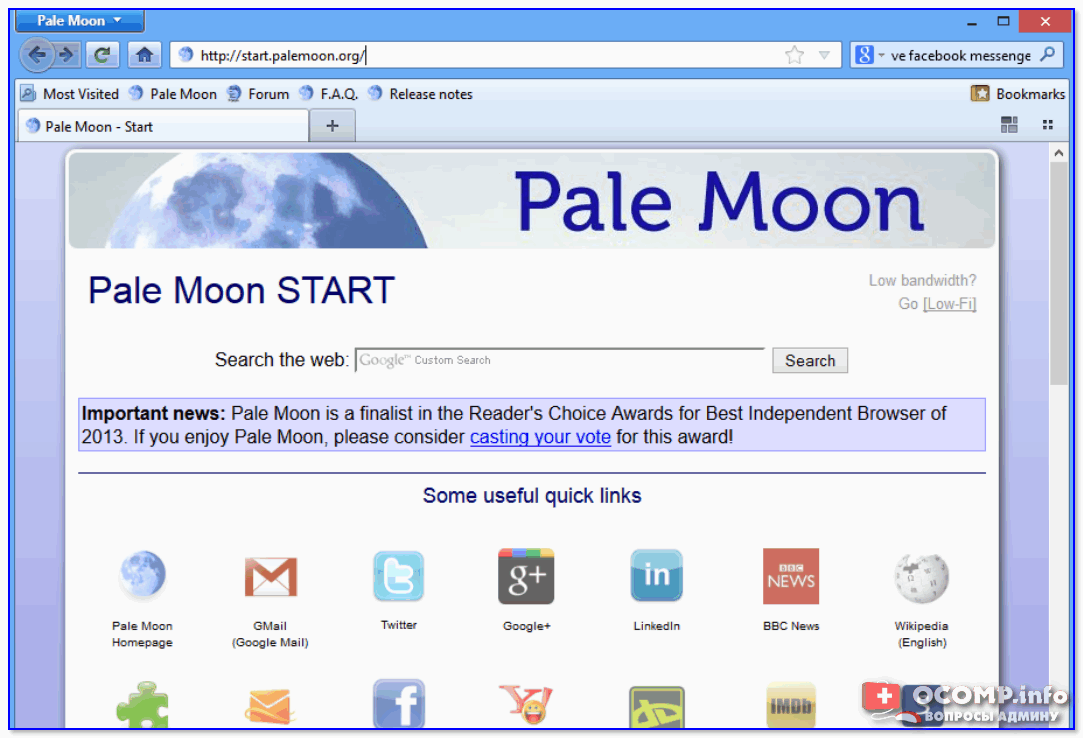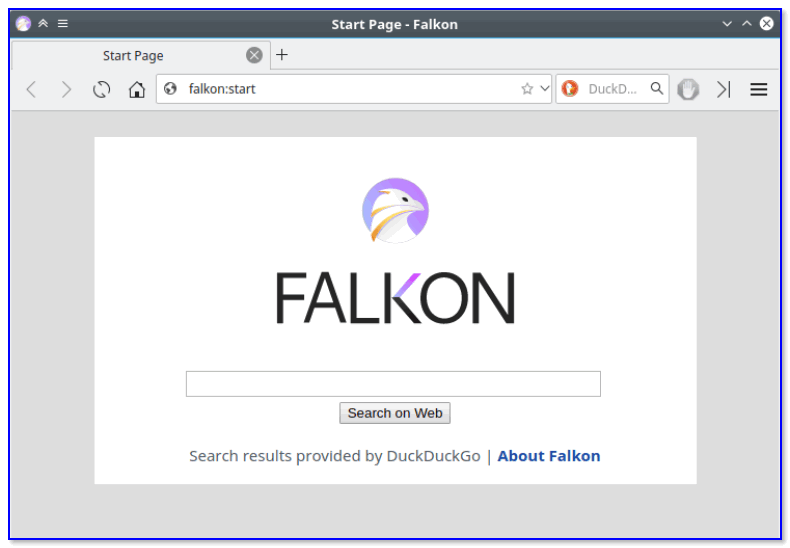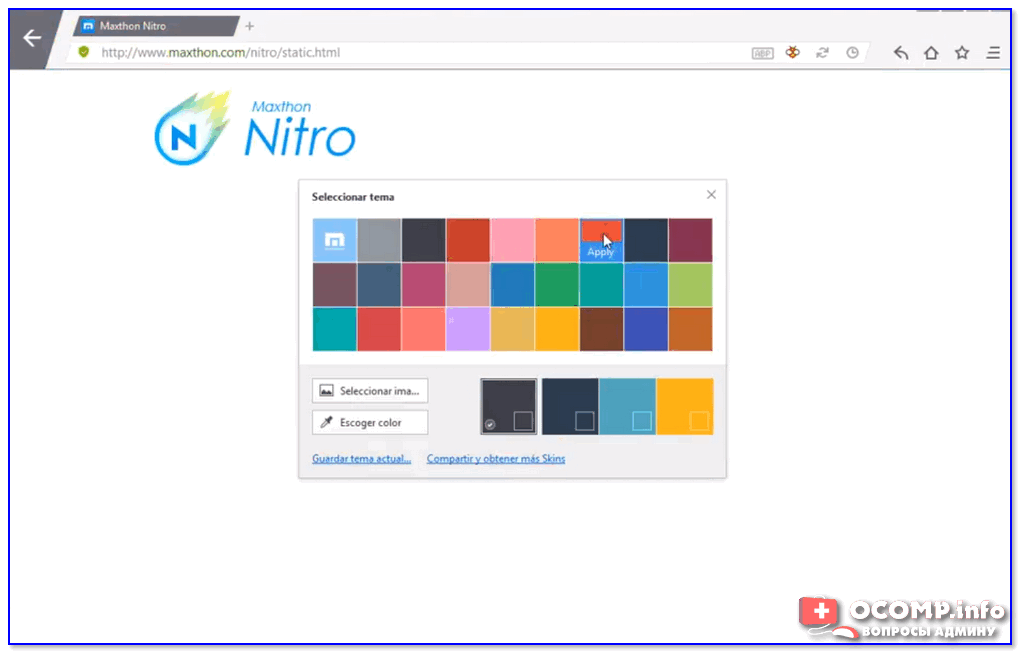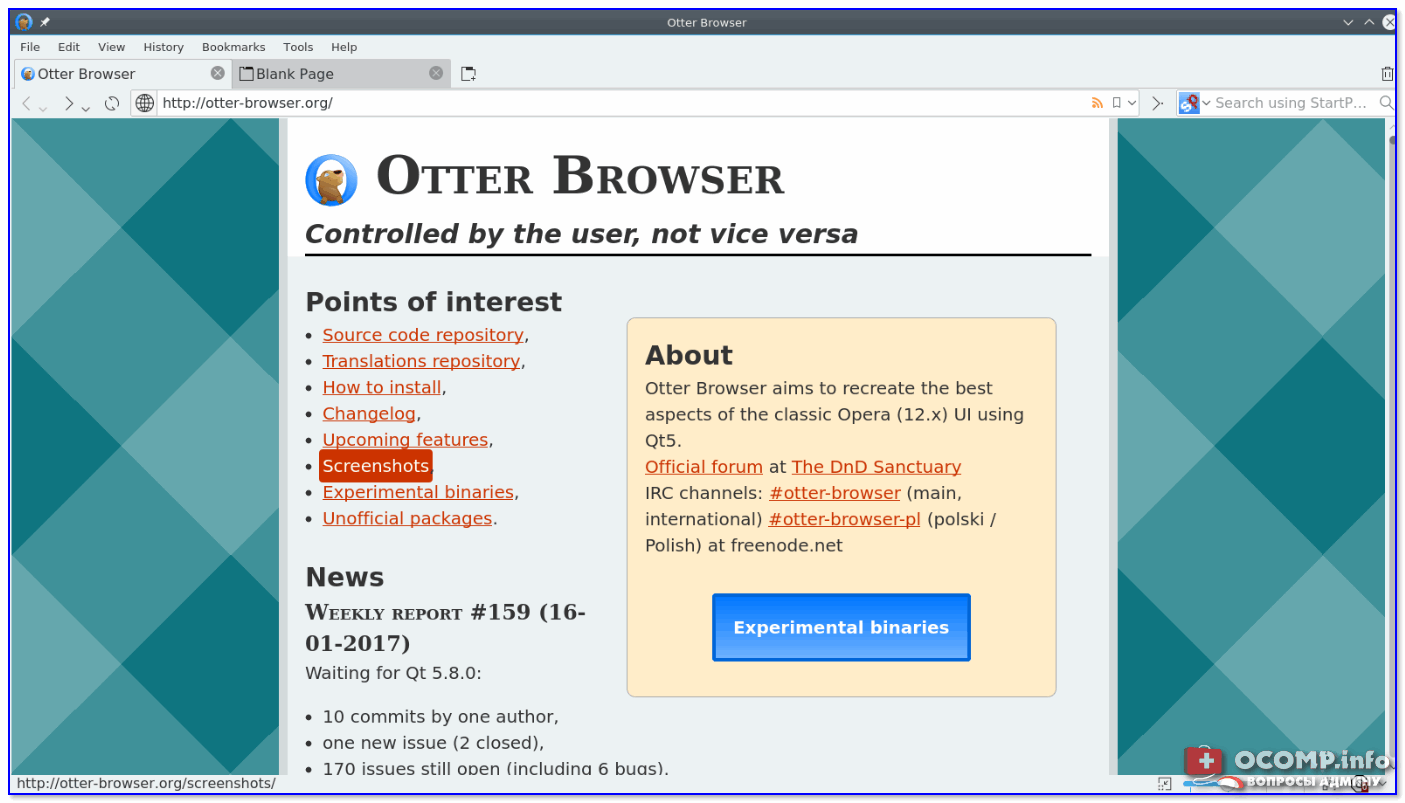После появления Windows 10 все значительно изменилось. Теперь веб-браузеры уделяют больше внимания функциям, а также они занимают много места для хранения и потребляют много оперативной памяти. Некоторые из нас все еще используют старые версии Windows, например Windows XP, Windows Vista, Windows 7 и т. д.
Нет сомнений в том, что старые версии Windows лучше, чем текущая Windows 10, тем не менее, технологические гиганты, такие как Google, Mozilla, Opera Software и т. д., уже отказались от поддержки старых версий операционной системы Windows.
Поэтому, если вы решите использовать браузер Google Chrome в Windows XP или Windows 7, вы можете ожидать нескольких ошибок и сбоев. Итак, чтобы справиться с такими проблемами, мы составили список лучших веб-браузеров для старых и медленных компьютеров.
1. K-Melon
K-Melon — это один из старейших веб-браузеров, доступных в сети, который включает движок Firefox Gecko. Самое замечательное в K-Melon то, что у него мало общего с Mozilla Firefox, и это один из лучших веб-браузеров для слабых компьютеров. Тем не менее, для K-Melon нет поддержки надстроек или расширений, но браузер предлагает множество полезных подключаемых модулей для расширения функций браузера.
Особенности:
- Веб-браузер основан на движке Gecko, который используется Firefox.
- K-melon предоставляет возможность просмотра со вкладками на недорогой системе.
- Он также поддерживает жесты мышью.
- Вы также можете настроить панель инструментов, меню, контекстное меню и т. д.
2. Midori
Если вы ищете веб-браузер, разработанный с использованием механизма рендеринга WebKit и способный конкурировать с браузером Chrome по скорости, то Midori может стать отличным выбором. Самое замечательное в браузере Midori то, что в нем нет ненужных настроек и у него чистый интерфейс. Что еще интереснее, так это поддержка плагинов, которые могут значительно расширить функциональность браузера.
Особенности:
- Это молниеносный веб-браузер с открытым исходным кодом для Windows.
- Веб-браузер предоставляет вам все инструменты, гарантирующие вашу конфиденциальность и анонимность.
- Пользовательский интерфейс веб-браузера довольно чистый.
3. Pale Moon
Pale Moon — это еще один лучший легкий браузер, созданный на основе исходного кода Firefox. Если вы ищете браузер для Windows XP и Vista, вы можете выбрать Pale Moon. Для работы Pale Moon на вашем компьютере требуется всего 256 МБ ОЗУ. Веб-браузер также достаточно оптимизирован для работы на старых процессорах. Итак, Pale Moon — еще один лучший веб-браузер, который вы можете использовать на своем старом компьютере.
Особенности:
- Это веб-браузер с открытым исходным кодом, ориентированный на эффективность и настройку.
- Pale Moon предлагает множество функций безопасности.
- Он автоматически блокирует рекламу, веб-трекеры и шпионское ПО.
4. Maxthon 5
Maxthon 5 — это один из лучших браузеров, которым сейчас пользуются миллионы пользователей. Самое замечательное в Maxthon 5 состоит в том, что для безупречной работы ему требуется всего 512 МБ ОЗУ, 64 МБ памяти и процессор с тактовой частотой 1 ГГц. В браузере есть расширенные возможности облачной синхронизации и резервного копирования, которые позволяют синхронизировать данные между устройствами. Помимо этого, Maxthon 5 также имеет встроенный блокировщик рекламы, который удаляет рекламу с посещаемых вами веб-страниц.
Особенности:
- Веб-браузер легкий и быстрый.
- Maxthon 5 показывает ярлыки для часто используемых задач на панели инструментов.
- Он также предоставляет пользователям «Ночной режим» для уменьшения повреждения глаз и высокой яркости.
- Maxthon 5 также предлагает инструмент для захвата экрана, режим чтения и пользовательские скины.
5. Firefox
Mozilla прекратила поддержку Windows Vista и Windows XP. Однако, если у вас старый компьютер или ноутбук работает под управлением операционной системы Windows 7, тогда Firefox по-прежнему будет лучшим выбором, чем браузер Chrome. В отличие от браузера Chrome, Firefox не потребляет большое количество оперативной памяти и не требует высокой производительности процессора.
Особенности:
- Firefox на данный момент является лучшей альтернативой Google Chrome для Windows.
- По сравнению с другими веб-браузерами Firefox быстрый и легкий.
- Он автоматически блокирует рекламу и трекеры с веб-страниц.
- В последней версии Firefox также есть темный режим.
6. SeaMonkey
Это один из старейших веб-браузеров, доступных для компьютеров с Windows. Он существует уже более 10 лет и до сих пор используется многими пользователями. Это легкий и быстрый браузер, но в нем отсутствуют многие современные функции, такие как блокировка рекламы, VPN и т. д.
Особенности:
- В веб-браузере есть некоторые дополнения.
- SeaMonkey также имеет безопасный режим, который помогает вам решать многие проблемы.
- Он также предлагает множество легких тем, чтобы сделать браузер индивидуальным.
7. Lunascape
Lunascape — это по сути, комбинация Firefox, Chrome, Safari и Internet Explorer. Это чрезвычайно легкий веб-браузер, в котором движки Trident, Gecko и WebKit объединены в один браузер. Также стоит отметить, что интерфейс браузера Lunascape похож на Internet Explorer.
Особенности:
- Веб-браузер использует движок Gecko Engine, что делает его очень быстрым.
- Lunascape позволяет переключать движок для любой страницы.
- Веб-браузер поддерживает надстройки Firefox.
8. Slim Browser
Это один из лучших и молниеносных веб-браузеров для старого или слабого компьютера. Несмотря на то, что это легкий браузер, он не упускает никаких современных функций, таких как менеджер загрузок, перевод веб-страниц, блокировка рекламы и т. д. Кроме того, Slim Browser также показывает погодные условия и прогнозы.
Особенности:
- Интернет-браузер работает молниеносно. Он предлагает в десять раз более высокую скорость загрузки файлов и видео.
- В Slim Browser встроен блокировщик рекламы.
- Веб-браузер также предлагает полностью настраиваемую панель инструментов.
- Slim Browser также поддерживает жесты, что позволяет выполнять задачи быстрее.
9. Comodo IceDragon
Comodo IceDragon — это один из самых быстрых, безопасных и многофункциональных веб-браузеров, которые вы можете использовать на ПК с Windows. Веб-браузер основан на Firefox, что делает его быстрым и легким. Он получил возможность сканировать веб-страницы на наличие вредоносных программ прямо из браузера. Кроме того, он получил интегрированную службу DNS для повышения скорости просмотра.
Особенности:
- Веб-браузер быстрый, простой в использовании и не требует много ресурсов системы.
- Он автоматически сканирует и блокирует вредоносные веб-страницы.
- Веб-браузер поддерживает все плагины Firefox.
10. UR Browser
Это последний веб-браузер в списке, который не увеличивает нагрузку на ресурсы вашего компьютера. Чтобы увеличить скорость загрузки страницы, UR Browser исключает рекламу и веб-трекеры. При этом он также защищает конфиденциальность ваших данных. UR Browser основан на Chromium, поэтому вы можете ожидать от него множество функций. Он также имеет встроенный VPN и встроенный сканер вредоносных программ.
Особенности:
- Веб-браузер работает быстро и полностью без рекламы.
- Он предлагает множество инструментов для контроля вашей конфиденциальности.
- Веб-браузер также имеет встроенный антивирусный сканер.
Итак, это лучшие веб-браузеры, которые вы можете использовать на своем старом или слабом компьютере. Если вам известны другие подобные браузеры, сообщите нам об этом в поле для комментариев.
Поделиться
Для компьютеров с небольшой оперативной память и слабым процессором нужен самый легкий браузер. Использование стандартных веб-проводников типа Гугл Хром, Опера, Мозилла или других — не вариант, ведь они нуждаются в мощном ПК и берут много ресурсов. Ниже рассмотрим лучшие браузеры для слабых компьютеров, выделим их особенности и главные характеристики.
Обзор легких браузеров
В Сети можно найти более десятка веб-проводников, нуждающихся в минимальных параметрах. Но все ли они так хороши, как их расписывают их разработчики? Ниже рассмотрим только лучшие варианты.
Maxthon Nitro
Вы вряд ли слышали про браузер Maxthon Nitro — облегченный вариант классической версии Макстона. В роли разработчика выступили китайцы, которые взяли за основу движок Blink, отличающийся небольшими требованиями к «железу» ПК. По сути, это легкий Chromium, но с еще более урезанным набором функций. Такая особенность позволила снизить объем потребляемой ОЗУ к минимальной отметке. По мнению многих пользователей, это самый быстрый браузер для слабого компьютера со множеством полезных функций, а именно возможностью выбора домашней страницы, быстрой очисткой кэша и истории.
Особенности Maxthon Nitro:
- убрано ряд опций и ресурсов, которые больше всего нагружали компьютер (именно благодаря этому обозреватель более легкий);
- появилось умное кэширование страниц в Интернете, а именно автоматическое запоминание страницы;
- улучшено оформление (все лишние элементы удалены).
В результате получился самый легкий браузер, который рекомендован многим владельцам слабых ПК. Как вариант, можно установить две версии — обычную и «укороченную». Первая будет применяться для наиболее сложных задач, а вторая — в основное время.
Кстати, если у Вы привыкли пользоваться седьмой ОС, то специально для Вас на нашем сайте есть подборка лучших браузеров для Windows 7.
Pale Moon
Если рассматривать самые легкие браузеры для слабого компьютера, стоит отметить Pale Moon (про него Вы тоже вряд ли слышали ранее). Это качественный продукт, созданный для устаревших ПК и успешно работающий даже на Athlon 64 или Pentium 4. По сути, это оптимизированная версия Мозиллы Фаерфокс. Разработчики смогли убрать лишние элементы и ускорить работу почти на 25%. При этом проводник полностью максимально легкий и совместим с основным браузером Firefox. Дополнительный плюс самого легкого проводника — поддержка русского языка, что важно для жителей из РФ и стран СНГ.
В интерфейсе веб-проводника успешно совмещаются современные и классические элементы. Практика применения показывает быстрое переключение между вкладками, высокую скорость просмотра видео и минимальную нагрузку. Это если не самый легкий браузер, то уж точно один из лучших.
Otter Brouser
Веб-обозреватель Otter Brouser создан на базе Опера v. 12 и имеет множеством преимуществ перед «старшим братом» с позиции скорости работы. По сути, это 100-процентная копия Opera, но максимально переработанная для минимизации нагрузки на ПК. Главная особенность обозревателя в том, что он легкий и не формирует отдельные процессы для разных вкладок. Все задачи реализуются в пределах одного процесса, что способствует снижению нагрузки на ОЗУ.
По мнению многих пользователей, это лучший браузер для слабых ПК. К его особенностям можно отнести:
- множество вариантов вкладок — по бокам, внизу, вверху, возможность открепления и закрепления;
- самый легкий дизайн;
- продуманная поисковая панель;
- менеджеры сеансов и загрузок;
- настройка движков поиска;
- простой дизайн, в котором нет ничего лишнего;
- появление небольших вкладок при наведении на них мышкой;
- опция изменения масштаба страницы и т. д.
Это удобный во всех отношениях веб-обозреватель, который не требует больших ресурсов и может спокойно работать на слабых ПК.
K-Meleon
Одним из наиболее первых проектов считается K-Meleon. Этот браузер появился в те годы, когда Мозилла Фаерфокс был наиболее популярным среди веб-обозревателей. Несмотря на некоторую «древность», браузер можно включить в список самых легких проводников. В основе лежит движок Gesco, который не требователен к ресурсам и отличается высокой скоростью работы. Браузер можно использовать бесплатно, а его исходный код доступен для всех желающих. Собственно, K-Meleon разрабатывался для ОС Виндовс на 32 бита.
Легкий и ненавязчивый нтерфейс веб-проводника нельзя назвать современным, но разработчики и не ставили такую цель. Наоборот, они максимально урезали функционал, и добавили ряд важных опций, которые есть в других обозревателях. Из-за этого интерфейс «загрязнен» множеством разных кнопок, которые часто сбивают с толка новичков.
SlimBrowser
Обозреватель SlimBrowser позиционируется как самый легкий и быстрый браузер для Windows 10 и других ОС. По заявлению производителей, скорость просмотра страниц в 10 раз быстрее, чем в обычных проводниках. Кроме того, уменьшается потери времени на пользование мышкой, благодаря внедрению искусственного интеллекта. В программе не предусмотрены плагины, но это не мешает ей выполнять необходимые функции. Кроме того, пользователь может управлять именами пользователей, безопасно удалять следы работы в Интернете, блокировать лишние объявления и решать иные задачи.
Этот браузер отлично подходит для нетбуков и старых ПК. Его особенности:
- Автоматическое внесение данных в учетные записи в Сети.
- Самый быстрый менеджер загрузок (увеличение скорости в 12 крат).
- Быстрая загрузка фото и обрамление фотографий в рамки.
- Легкость скачивания видео в YouTube на максимальной скорости.
- Одновременное открытие группы сайтов в пакетном виде.
- Перевод текста и страниц (при необходимости).
- Блокировка рекламы и всплывающих окон.
- Отражение прогноза погоды.
- Легкая интеграция со многими службами и т. д.
По мнению многих пользователей, это самый быстрый браузер для слабых компьютеров, сохранивший широкую функциональность и имеющий современный интерфейс.
Midori
Разработчики Midori ставили целью создать простой и самый легкий веб-проводник, предназначенный для ПК со слабыми ресурсами. Практика применения показала, что программа берет минимум ресурсов и весит всего 37 Мб. К примеру, тот же Фаерфокс нуждается в 200 Мегабайтах. Согласитесь, разница разительная.
Браузер Midori поддерживает самые современные технологии, среди которых CSS3 и HTML5. Он создан на базе продвинутого движка и вобрал в себя современный механизм рендеринга Webkit, обеспечивающий высокую скорость открытия страниц. В отличие от Фаерфокс и Гугл Хром здесь нет большого числа расширений, но предусмотрено несколько важных дополнений, которые улучшают функционал. Перед тем как скачать самый быстрый браузер для слабого ноутбука, нужно учесть важный нюанс — здесь не поддерживается русский язык.
Как выбрать браузер — сравнение характеристик
При выборе веб-проводника нужно уделять внимание нескольким параметрам — скорости запуска, потреблению памяти и загрузке процессора (CPU) во время работы. Самые легкие браузеры для слабых компьютеров должны показывать лучшие характеристики для всех случаев, но все-таки небольшие отличия имеются.
Скорость запуска
Для начала измерим скорость, с которой легкий веб-проводник полностью запускается на ПК с учетом настроек и открытия страниц. Задача — определить, какой из браузеров наиболее быстрый. Для примера используем страницу поисковой системы Google, а измерение проведем до момента ввода слова в поисковую графу.
Самые легкие веб-проводники и их скорость загрузки:
- Maxthon Nitro — 6-10 с;
- Pale Moon — 3-6 с;
- Otter Browser — 6-9 с;
- K-Meleon — 2-4 с;
- SlimBrowser — 3-5 с;
- Midori — 4-5 с.
Как видно, все браузеры обеспечивают легкий и быстрый старт, а самый лучший показатель у K-Meleon.
Потребление ОЗУ
Простой браузер для самого слабого компьютера подразумевает минимальные требования по ОЗУ. Этот параметр является наиболее важным в работе ПК, ведь от него зависит быстродействие многих процессов. Показатель снимается после загрузки веб-проводника и перехода в Диспетчер задач. Для чистоты эксперимента во всех случаях открывается сразу три страницы (Ютуб, Гугл и текущий сайт).
Самые легкие обозреватели и их загрузка ОЗУ:
- Maxthon Nitro — 270 МБ;
- Pale Moon — 260 МБ;
- Otter Browser — 265 МБ;
- K-Meleon — 150 МБ;
- SlimBrowser — 180 МБ;
- Midori — 220 МБ.
Теперь запустим видео на YouTube с качеством 480 р. Ситуация поменялась в сторону увеличения:
- Maxthon Nitro — 350 МБ;
- Pale Moon — 310 МБ;
- Otter Browser — 360 МБ;
- K-Meleon — 240 МБ;
- SlimBrowser — 250 МБ;
- Midori — 300 МБ.
Для чистоты эксперимента можно еще больше усложнить задачу и открыть ряд дополнительных приложений. При этом цель эксперимента — найти самый легкий браузер, который не создает повышенную нагрузку на остальную систему и гарантирует комфортную работу даже при общей загрузке ПК. Для примера запустим Word, Paint, Блокнот, калькулятор и ряд других легких программ.
Результат проверки:
- Maxthon Nitro — появляются незначительные задержки при переходе между разными вкладами веб-проводника и при входе в уже открытые приложения. Аналогичная проблема характерна для ситуации с просмотром папок. Если говорить в целом, система работает стабильно, но с небольшими задержками.
- Pale Moon функционирует быстрее. Визуально заметно, чтобы вкладки переключаются оперативно, и с загрузкой страниц не возникает трудностей. В целом система работает более медленно, возникают зависания при запуске ПО и открытии папок.
- Otter Browser. Страницы загружаются медленнее, что особенно видно при работе с более чем тремя вкладками. Браузер работает медленно, а после запуска Paint он вообще перестал отвечать на запросы в течение пяти секунд. Остальные программы, которые уже были запущены, работали крайне медленно.
- K-Meleon — отлично справился с задачей. По этой проверке можно сказать, что это самый легкий браузер. Несмотря на общую загрузку, скорость перехода между вкладками оставалась на высоком уровне. Все программы запускались довольно быстро без особых задержек. При этом сама ОС хорошо реагирует на команды пользователя.
- SlimBrowser. Как и предыдущий браузер, SlimBrowser неплохо справился с задачей. Переходы между вкладками осуществляются достаточно быстро. Программы работают с небольшой задержкой, но без критического торможения.
- Midori. Браузер неплохо справился с нагрузкой. Переключение между вкладками происходило с небольшими задержками, которые не сильно напрягали во время работы. Аналогичная ситуация была характерна и для приложений. Папки открываются с небольшими задержками.
В целом, почти все веб-проводники показали достойные результаты. При этом самым легким браузером (при максимальной нагрузке) оказался K-Meleon.
Загрузка процессора
Не менее важный фактор, которые подлежит анализу — загрузка CPU. Здесь все проводники показали сравнительно неплохие показатели. В нейтральном режиме (когда все вкладки загружены полностью) можно увидеть следующую картину для легких веб-обозревателей:
- Maxthon Nitro — до 5-6%;
- Pale Moon — до 3-5%;
- Otter Browser — до 4-8%
- K-Meleon — 2-5%;
- SlimBrowser — 2-6%;
- Midori — 1-4%.
Все рассмотренные браузеры показывают неплохие результаты, но при открытии нескольких вкладок и активной загрузке ситуация, конечно, меняется в сторону увеличения.
С учетом сказанного можно подвести итог, какой браузер самый легкий. Если говорить в целом, все веб-обозреватели почти не нагружают ПК и показывают неплохие результаты. Если выделять лучшие решения, здесь больше подходит K-Meleon, SlimBrowse и Maxthon Nitro. Но это не значит, что другие веб-проводники сильно сдают позиции. Все они показывают приблизительно равные результаты, поэтому при выборе можно ориентироваться на собственные предпочтения с позиции дополнений, интерфейса и удобства работы.
Отличного Вам дня!
Содержание
- Рейтинг браузеров для слабых компьютеров Windows 7
- Каким должен быть браузер для слабого компьютера
- Как выбрать подходящий браузер для Windows 7
- Критерии сравнения
- Лучшие браузеры
- Mozilla Firefox
- Pale Moon
- Самый легкий браузер для слабых компьютеров: независимый рейтинг
- Самый легкий браузер для слабых компьютеров: какой он?
- Windows 11
- Не отображается текст в ячейке Excel
- Как отобразить строки в Excel
- Как закрыть Эксель, если не закрывается
- Как сделать, чтобы Эксель не округлял числа
- Обзор легких браузеров
- Maxthon Nitro
- Pale Moon
- Otter Brouser
- K-Meleon
- SlimBrowser
- Midori
- Как выбрать браузер — сравнение характеристик
- Скорость запуска
- Потребление ОЗУ
- Загрузка процессора
- Итоги
- Браузеры для слабых компьютеров
- 6 лучших браузеров с низкими системными требованиями
Рейтинг браузеров для слабых компьютеров Windows 7
Операционная система Windows 7 по-прежнему остается одной из самых популярных настольных платформ от Microsoft. Особенно часто встречается ОС на слабых компьютерах, которые очень проблематично взаимодействуют с Windows 10, требующей больше производительности. Существенной проблемой для таких ПК является выбор браузера. Современные веб-обозреватели разрабатываются под Windows 10, из-за чего на слабых компьютерах с Windows 7 они работают медленно и нестабильно. Как же найти подходящий браузер для такого ПК?
Каким должен быть браузер для слабого компьютера
Критериев отбора браузеров для старых компьютеров с Windows 7 немного: потребление ОЗУ, занимаемое на жестком диске место и уровень загрузки процессора. Оптимальное сочетание всех показателей позволит легко определиться с подходящим вариантом. Большинство современных веб-обозревателей сильно грузит оперативную память и процессор, за счет чего работа более чем с одной вкладкой становится для компьютера серьезной проблемой.
Браузер для слабого ПК, несмотря на минимальное потребление ресурсов, должен уметь правильно открывать и обрабатывать веб-страницы. В противном случае пользы от него будет не больше, чем от антивируса, не умеющего обнаруживать вредоносные файлы. Для старых компьютеров существует несколько хороших обозревателей, но для отдельного взятого ПК с уникальными техническими характеристиками важно подобрать самую быструю и производительную программу.
Как выбрать подходящий браузер для Windows 7
Скорость работы браузера можно проверить двумя способами: опытным и техническим. В первом случае пользователь оценивает загрузки системы программой самостоятельно. Для этого ему нужно проверить два показателя в диспетчере задач: память и ЦП. Если браузер с 3-4 открытыми вкладками занимает более 60% оперативной памяти и загружает процессор более чем на 20%, рекомендуется поискать другой веб-обозреватель.
Пользователи могут самостоятельно проверять скорость работы браузеров на практике. Для этого нужно запустить специальные «тяжелые» сайты с качественной графикой, анимацией и флеш-модулями. Можно оценивать скорость полной загрузки веб-страниц на глаз, можно использовать секундомер.
Критерии сравнения
Техническая оценка выполняется специальными порталами, которые практическими тестами проверяют скорость загрузки сайтов, обработки их различных элементов и модулей. Существует множество бенчмарков, на которых вы можете проверить производительность и скорость работы установленных веб-обозревателей. Наиболее объективными и популярными порталами являются:
Лучшие браузеры
Работу с Windows 7 поддерживает большинство популярных веб-обозревателей, но хорошую производительность на слабых компьютерах они показать не могут из-за высоких требований к памяти и процессору. Лучше всего со старыми ПК на Windows 7 взаимодействуют браузеры, основанные на движках проекта Mozilla: Firefox на платформе Quantum и Pale Moon на платформе Gecko.
Mozilla Firefox
Браузер Firefox является едва ли не самым распространенным веб-обозревателем в мире. Он представлен на всех платформах, и везде пользуется широкой популярностью. На Windows 7 приложение работает очень стабильно и надежно, поддерживая все необходимые модули и сценарии. Дополнения на Firefox лучше не использовать: часто они перегружают оперативную память, работая в фоновом режиме.
Несмотря на то, что на слабых ПК работает даже актуальная версия браузера, рекомендуется использовать устаревшие выпуски для повышения производительности. Mozilla имеет открытый архив всех версий браузера. Для Windows 7 лучше скачивать выпуски до 57.0.1. Например, Firefox 53.0.2 занимает всего лишь до 30-35% оперативной памяти и до 15% нагрузки процессора.
Pale Moon
Один из самых легких браузеров для Windows отлично работает на всех операционных системах, начиная с XP. На слабых компьютерах обозреватель показывает отличные результаты по большинству тестов, опережая даже стандартный Internet Explorer. Платформа Gecko, ставшая популярной благодаря первым выпускам Mozilla Firefox, стала основой программы. Интерфейс Pale Moon практически не осложнен какими-либо графическими элементами, за счет чего приложение занимает на жестком диске меньше 50 Мб.
QA инженер, руководитель отдела автоматизированного тестирования программного обеспечения. Владение Java, C/C++, JSP, HTML, XML, JavaScript, SQL и Oracle PL/SQL. Журналист и обозреватель сферы IT. Создатель и администратор сайта.
Источник
Самый легкий браузер для слабых компьютеров: независимый рейтинг
Самый легкий браузер для слабых компьютеров: какой он?
Windows 11
Не отображается текст в ячейке Excel
Как отобразить строки в Excel
Как закрыть Эксель, если не закрывается
Как сделать, чтобы Эксель не округлял числа
Для компьютеров с небольшой оперативной память и слабым процессором нужен самый легкий браузер. Использование стандартных веб-проводников типа Гугл Хром, Опера, Мозилла или других — не вариант, ведь они нуждаются в мощном ПК и берут много ресурсов. Ниже рассмотрим лучшие браузеры для слабых компьютеров, выделим их особенности и главные характеристики.
Обзор легких браузеров
В Сети можно найти более десятка веб-проводников, нуждающихся в минимальных параметрах. Но все ли они так хороши, как их расписывают их разработчики? Ниже рассмотрим только лучшие варианты.
Maxthon Nitro
Вы вряд ли слышали про браузер Maxthon Nitro — облегченный вариант классической версии Макстона. В роли разработчика выступили китайцы, которые взяли за основу движок Blink, отличающийся небольшими требованиями к «железу» ПК. По сути, это легкий Chromium, но с еще более урезанным набором функций. Такая особенность позволила снизить объем потребляемой ОЗУ к минимальной отметке. По мнению многих пользователей, это самый быстрый браузер для слабого компьютера со множеством полезных функций, а именно возможностью выбора домашней страницы, быстрой очисткой кэша и истории.
Особенности Maxthon Nitro:
В результате получился самый легкий браузер, который рекомендован многим владельцам слабых ПК. Как вариант, можно установить две версии — обычную и «укороченную». Первая будет применяться для наиболее сложных задач, а вторая — в основное время.
Кстати, если у Вы привыкли пользоваться седьмой ОС, то специально для Вас на нашем сайте есть подборка лучших браузеров для Windows 7.
Pale Moon
Если рассматривать самые легкие браузеры для слабого компьютера, стоит отметить Pale Moon (про него Вы тоже вряд ли слышали ранее). Это качественный продукт, созданный для устаревших ПК и успешно работающий даже на Athlon 64 или Pentium 4. По сути, это оптимизированная версия Мозиллы Фаерфокс. Разработчики смогли убрать лишние элементы и ускорить работу почти на 25%. При этом проводник полностью максимально легкий и совместим с основным браузером Firefox. Дополнительный плюс самого легкого проводника — поддержка русского языка, что важно для жителей из РФ и стран СНГ.
В интерфейсе веб-проводника успешно совмещаются современные и классические элементы. Практика применения показывает быстрое переключение между вкладками, высокую скорость просмотра видео и минимальную нагрузку. Это если не самый легкий браузер, то уж точно один из лучших.
Otter Brouser
Веб-обозреватель Otter Brouser создан на базе Опера v. 12 и имеет множеством преимуществ перед «старшим братом» с позиции скорости работы. По сути, это 100-процентная копия Opera, но максимально переработанная для минимизации нагрузки на ПК. Главная особенность обозревателя в том, что он легкий и не формирует отдельные процессы для разных вкладок. Все задачи реализуются в пределах одного процесса, что способствует снижению нагрузки на ОЗУ.
По мнению многих пользователей, это лучший браузер для слабых ПК. К его особенностям можно отнести:
Это удобный во всех отношениях веб-обозреватель, который не требует больших ресурсов и может спокойно работать на слабых ПК.
K-Meleon
Одним из наиболее первых проектов считается K-Meleon. Этот браузер появился в те годы, когда Мозилла Фаерфокс был наиболее популярным среди веб-обозревателей. Несмотря на некоторую «древность», браузер можно включить в список самых легких проводников. В основе лежит движок Gesco, который не требователен к ресурсам и отличается высокой скоростью работы. Браузер можно использовать бесплатно, а его исходный код доступен для всех желающих. Собственно, K-Meleon разрабатывался для ОС Виндовс на 32 бита.
Легкий и ненавязчивый нтерфейс веб-проводника нельзя назвать современным, но разработчики и не ставили такую цель. Наоборот, они максимально урезали функционал, и добавили ряд важных опций, которые есть в других обозревателях. Из-за этого интерфейс «загрязнен» множеством разных кнопок, которые часто сбивают с толка новичков.
SlimBrowser
Обозреватель SlimBrowser позиционируется как самый легкий и быстрый браузер для Windows 10 и других ОС. По заявлению производителей, скорость просмотра страниц в 10 раз быстрее, чем в обычных проводниках. Кроме того, уменьшается потери времени на пользование мышкой, благодаря внедрению искусственного интеллекта. В программе не предусмотрены плагины, но это не мешает ей выполнять необходимые функции. Кроме того, пользователь может управлять именами пользователей, безопасно удалять следы работы в Интернете, блокировать лишние объявления и решать иные задачи.
Этот браузер отлично подходит для нетбуков и старых ПК. Его особенности:
По мнению многих пользователей, это самый быстрый браузер для слабых компьютеров, сохранивший широкую функциональность и имеющий современный интерфейс.
Midori
Разработчики Midori ставили целью создать простой и самый легкий веб-проводник, предназначенный для ПК со слабыми ресурсами. Практика применения показала, что программа берет минимум ресурсов и весит всего 37 Мб. К примеру, тот же Фаерфокс нуждается в 200 Мегабайтах. Согласитесь, разница разительная.
Браузер Midori поддерживает самые современные технологии, среди которых CSS3 и HTML5. Он создан на базе продвинутого движка и вобрал в себя современный механизм рендеринга Webkit, обеспечивающий высокую скорость открытия страниц. В отличие от Фаерфокс и Гугл Хром здесь нет большого числа расширений, но предусмотрено несколько важных дополнений, которые улучшают функционал. Перед тем как скачать самый быстрый браузер для слабого ноутбука, нужно учесть важный нюанс — здесь не поддерживается русский язык.
Как выбрать браузер — сравнение характеристик
При выборе веб-проводника нужно уделять внимание нескольким параметрам — скорости запуска, потреблению памяти и загрузке процессора (CPU) во время работы. Самые легкие браузеры для слабых компьютеров должны показывать лучшие характеристики для всех случаев, но все-таки небольшие отличия имеются.
Скорость запуска
Для начала измерим скорость, с которой легкий веб-проводник полностью запускается на ПК с учетом настроек и открытия страниц. Задача — определить, какой из браузеров наиболее быстрый. Для примера используем страницу поисковой системы Google, а измерение проведем до момента ввода слова в поисковую графу.
Самые легкие веб-проводники и их скорость загрузки:
Как видно, все браузеры обеспечивают легкий и быстрый старт, а самый лучший показатель у K-Meleon.
Потребление ОЗУ
Простой браузер для самого слабого компьютера подразумевает минимальные требования по ОЗУ. Этот параметр является наиболее важным в работе ПК, ведь от него зависит быстродействие многих процессов. Показатель снимается после загрузки веб-проводника и перехода в Диспетчер задач. Для чистоты эксперимента во всех случаях открывается сразу три страницы (Ютуб, Гугл и текущий сайт).
Самые легкие обозреватели и их загрузка ОЗУ:
Теперь запустим видео на YouTube с качеством 480 р. Ситуация поменялась в сторону увеличения:
Для чистоты эксперимента можно еще больше усложнить задачу и открыть ряд дополнительных приложений. При этом цель эксперимента — найти самый легкий браузер, который не создает повышенную нагрузку на остальную систему и гарантирует комфортную работу даже при общей загрузке ПК. Для примера запустим Word, Paint, Блокнот, калькулятор и ряд других легких программ.
В целом, почти все веб-проводники показали достойные результаты. При этом самым легким браузером (при максимальной нагрузке) оказался K-Meleon.
Загрузка процессора
Не менее важный фактор, которые подлежит анализу — загрузка CPU. Здесь все проводники показали сравнительно неплохие показатели. В нейтральном режиме (когда все вкладки загружены полностью) можно увидеть следующую картину для легких веб-обозревателей:
Все рассмотренные браузеры показывают неплохие результаты, но при открытии нескольких вкладок и активной загрузке ситуация, конечно, меняется в сторону увеличения.
Итоги
С учетом сказанного можно подвести итог, какой браузер самый легкий. Если говорить в целом, все веб-обозреватели почти не нагружают ПК и показывают неплохие результаты. Если выделять лучшие решения, здесь больше подходит K-Meleon, SlimBrowse и Maxthon Nitro. Но это не значит, что другие веб-проводники сильно сдают позиции. Все они показывают приблизительно равные результаты, поэтому при выборе можно ориентироваться на собственные предпочтения с позиции дополнений, интерфейса и удобства работы.
Источник
Браузеры для слабых компьютеров
У меня довольно старый компьютер (покупал еще в 2006 г.) и при установке браузера Chrome или Opera компьютер сильно тормозит, о нормальной работе можно только мечтать.
Вы не могли бы посоветовать какой-нибудь браузер, который менее требовательный к ресурсам и более быстрый.
Вы, думаю, со мной согласитесь, что понятие «слабый компьютер» — довольно относительно 👀. Для некоторых — это компьютер, типа Pentium III (на котором и браузер-то еле запускается. ), для других такой ПК — которому пару лет отроду.
Машины слабее, обычно, дома не используются и их я рассматривать не буду (они остались только в узких местах, где справляются полностью со своей задачей, и там знают без меня, что с ними делать 😎 ). Например, я видел не раз, как Pentium 2 (3) использовались в библиотеках университетов (в качестве каталогов литературы): их возможностей хватает для этого более чем.
И так, перейдем к делу.
6 лучших браузеров с низкими системными требованиями
1) Palemoon
Отличный браузер, разработанный специально для устаревших компьютеров (хорошо работает даже на Pentium IV или Athlon 64). Является несколько изменённой и доработанной копией Mozilla Firefox.
Palemoon — скриншот главного окна браузера
Но благодаря доработкам разработчиков, браузер потребляет существенно меньше ресурсов и работает на порядок быстрее своего старшего брата (по заверениям разработчиков до 25%).
Сохранена полная совместимость с расширениями для Firefox. Так же стоит отметить поддержку русского языка (хотя ставится дополнение отдельно).
В общем, если у вас тормозят современные популярные браузеры — рекомендую попробовать его в первую очередь!
2) K-Meleon
Еще один браузер, разработанный на движке Gecko (как и предыдущий, как и Mozilla Firefox).
K-Meleon — скрин главного окна
Отличает этот браузер от остальных: его очень низкие системные требования и быстрота работы. Также стоит отметить, что на панели инструментов в K-Meleon есть кнопки, дающие возможность быстро отключить весь флеш-контент и скрипты на веб-странице (удобно для борьбы с рекламой).
Браузер полностью бесплатный, с открытым исходным кодом. Разработан специально для ОС Windows 32 bit (Win 32).
3) Falkon (ранее QupZilla)
Falkon — стартовая страничка / как феникс
Falkon отличается прежде всего тем, что он легкий (работает даже на бюджетных ПК), быстрый (странички очень быстро загружаются), и проект поддерживается практически всеми платформами (Windows, Android, Linux и т.д.).
Falkon, к тому же поддерживает все самые популярные функции в браузерах: закладки, умная поисковая строка, история посещений и др. По умолчанию в этом браузере включена блокировка рекламы (разновидность плагина AdBlock).
4) Maxthon Nitro
Стартовая страничка браузера
Этот браузер является младшим братом Maxthon. Отличается он от полноценного своего собрата, как вы поняли, несколькими важными вещами:
На самом деле, браузер получился легким и быстрым. Рекомендую однозначно к ознакомлению!
5) Otter Browser
Этот браузер разработан на основе классической Opera (V.12). Хочу сразу же заметить, что этот обозреватель ни 100% копия самой Opera, а хорошо проработанная и изменённая до неузнаваемости версия! 👌
Otter Browser — как выглядит страница приветствия
Что его отличает от других конкурентов:
6) Browzar Black
Потрясающе легкий браузер! При работе с ним, можете быть спокойны — он удалит все ваши следы пребывания, всю историю, куки и пр. Точнее, лучше сказать, что он вообще это не хранит!
Добавьте к этому, что его не нужно устанавливать и его вес составляет меньше мегабайта (по крайней мере на момент написания статьи ☝).
Browzar Black — с виду обычный браузер.
Так же поражает быстрота обработки браузером ваших запросов и открытие веб-страничек: они показываются буквально молниеносно (быстрее чем в Chrome!). Объясняется это тем, что браузер в функциональных возможностях сильно урезан, поэтому его применение необходимо в тех случаях, когда другие браузеры тормозят и не дают нормально читать веб-странички.
Так что, этот браузер подойдет всем обладателям слабых ПК, рекомендую однозначно к ознакомлению!
Из недостатков : в браузере нет важных функций, например, он не запоминает введённые вами пароли (вам каждый раз придется вбивать их заново), не ведет историю, не работает с элементами ActiveX. В общем, использовать его нужно точечно и по назначению (для повседневной работы на обычном ПК — я бы его не стал рекомендовать. ).
Представленный список выше — не панацея. Готов к конструктивной критике в комментариях.
Первая публикация: 09.09.2017
Корректировка статьи: 6.01.2020
Не работает толком на старых компах это ПО. Палемун на древний ноут не ставится из-за отсутствия поддержки определенных инструкций, а не от того что он тормоз.
Приветствую. А насколько древний ваш ноутбук? Какая ОС на нем?
Pale Moon и QupZilla требуют ОС начиная с Win7, так что мало подходят для данной темы.
Есть неофициальные сборки Palemoon работающие под XP.
У меня на стародревнем рабочем компе под Windows 7 отлично работал Palemoon, пока вдруг не начал подтормаживать и вызывать вылеты видеодрайвера. Тогда я наткнулся на эту статью и решил попробовать K-meleon, который, к моему удивлению, работает ещё быстрее, чем Palemoon, нО в нём не работает Captcha на некоторых сайтах. Из-за этого стало невозможно на них залогиниться или зарегаться. Попробую ещё другие из списка =)
Из браузеров, указанных в статье, я пользуюсь 2-мя: K-meleon и Qupzilla. Оба этих браузера очень хороши и позволяют открывать страницы быстрее, чем наиболее популярные программы. Из недостатков могу отметить ограниченное количество расширений и недостаточно хороший уровень блокировки рекламы.
У Qupzilla устаревший движок Webkit, что иногда приводит к неправильному отображению веб-страниц. У меня Qupzilla версия 1, она работает стабильно, вылеты случаются редко, а вот Qupzilla 2 и выше вообще использовать невозможно, постоянные падения браузера после загрузки 2-3 страниц.
И еще у вас не упомянут браузер Seamonkey, по скорости загрузки страниц он сопоставим с K-meleon и Qupzilla, но лишен их недостатков, связанных с отсутствием нужных расширений и блокировкой рекламы. Я поставил Seamonkey своим основным браузером, к тому же он регулярно обновляется, в отличии от других легких браузеров.
Благодарю за дополнение.
А я попользовалась Vivaldi месяц, но он оказался жутко тормозным, пока что перешла на Cent Browser, наверное не самый легкий вариант, но другого для моих нужд просто не нашлось.
Мария: большое спасибо за ваш комментарий о Cent Browser! Безмерно вам благодарен!
А как же Pentium-3, тем более, что он поддерживает Windows XP? На Pentium-4 может вполне вменяемо и сносно работать любой современный браузер, особенно, если там оперативной памяти от 1,5 ГБ ОЗУ.
Но в Pentium-3 есть ряд специфических ограничений, в т.ч. и искусственных — отказ от SSE2 (есть софт, включая разные мелкие утилиты (которые, очевидно, способны работать с SSE1, но не поддерживаются ей, а под ‘Windows XP with SSE2’ работают, который эмулирует набор SSE1-инструкций, на котором можно проверить возможность запуска данных программ — могу конфиги для эмуляции SSE1-процессоров из BOCHS’а подбросить на почту).
Соглашусь насчёт того, что Pentium-II и ниже нет смысла рассматривать, т.к. там нельзя апнуть память до 1 ГБ ОЗУ или выше и тогда ещё не было современного Интернета (Pentium-3 можно апгрейдить до 1-2 ГБ ОЗУ, несмотря на его старость, там узкое место — малая [128-512 МБ ОЗУ] и медленная [PC100 / PC133] оперативная память, видеокарта (иногда может быть обрезана до 4 МБ, хотя вполне может встречаться до 32-64 МБ, из плюсов — не встроена в процессор, а является AGP-совместимой), хоть и вполне обычная для тех времён, медленный полудохлый или, вовсе, ремапленный жёсткий диск и процессорная одноядерность, что стало важным с выходом новых версий программ [современный SATA-винчестер имеет скорость больше, чем у IDE-винчестера, хоть и не намного — на 30-60 % в мелких файлах]) и процессорных ресурсов не хватит для воспроизведения онлайн-видео — если выставить разрешение в 640×480, то с этим ещё можно работать в MPC-HC v1.7.11, причём даже в качестве 480p (не шучу, сам сегодня проверял, только стоит иметь в виду, что в 720p будет слайдшоу с 3fps, 480p на экспериментальном ПК выдавало 25fps, скорее всего — задуманных авторами роликов на YouTube). Современный Интернет появился с Pentium-III и процессорами на 0,5 ГГц и выше, 128 MB SDRAM PC100 и видеокартами по 4 МБ. Так что странно, что там даже YouTube тупит, хотя функционально ничего не изменилось с 2010-го года (в 2005-2010-м году, на P-III сервис работал стабильно).
И ещё стоит добавить, что современный урезанный K-Meleon 76.2 Pro прекрасно идёт на аппаратуре со 128 MB SDRAM PC100 и Pentium-III (несмотря на то, что там браузер на базе движка Firefox 52.9 — неплохо работает, если запускать одну страницу и отключать тормозной ютубовский плеер), единственное, что стоит заменить на такой аппаратуре — HDD на SSD, если она чем-то дорога. Можно апнуть до 1 ГБ ОЗУ, если есть возможность и данный ПК не является чёрным вертикальным «гробом», а белым горизонтальным «ящиком», видеокарту — по собственному усмотрению, потому что она не имеет особого смысла в работе браузера. Остальные тормоза — от перегруженности сайтов. Из минусов — в нём не работает WEB-версия WhatsUp, несмотря на подмены пользовательских агентов, возможно — вырезано что-то очень чувствительное.
Если, по каким-то причинам, Windows XP SP3 Pro тормозит, то можно установить Windows POSReady 2009, т.к. она немного легче оригинала, но подтянуть mspaint.exe стоит, так как его там нет, Windows FLP — не стоит: мало того, что построена на устаревшей Windows XP SP2 Pro, так ещё там очень много вырезано важного системного функционала — компьютерные форумы в помощь.
Vladimir O., спасибо за крутую инфу, про «пос» не знал даже.
Я ещё добавлю что, если нужно сидеть в WhatsApp, то данный сервис можно открыть в SeaMonkey 2.48SSE (он на базе Firefox 51, потому — стоит изменить User-agent в about:config, за который отвечает строка general.useragent.override — туда нужно внести юзер-агентную строку, чтобы WhatsApp открывал себя).
Из браузеров сгодятся K-Meleon 76.2, SeaMonkey 2.48SSE и TheWorld Browser 6.2 / 7.0 (предельная верхняя версия зависит от поддержки SSE2).
Владимир, спасибо вам за информацию.
Подскажите пожалуйста, интересен браузер K-Meleon последней версией, но не знаю как на нем сделать чёрный режим, что бы сайты были чёрными, а текст белый.
Прошерстил весь интернет, ролики на YouTube, нашёл только 2 ответа на эту тему, но ни один из них не помог.
Если будет возможность, подскажите, как можно решить эту проблему.
Моя почта 812@optolist.ru
Если кто подскажет, буду вам признателен.
Олег, совет вроде как не совсем вам подходит, но вдруг устроит. Есть такая утилита CareUEyes (нужна про версия): для регулировки яркости и контрастности монитора (утилита очень простая). В ней есть несколько режимов работы: попробуйте выбрать затемненный и поднастроить его, возможно вас устроит.
Спасибо, Alexandr.
Хотелось бы узнать, кто знает подскажите.
Операционная система Windows xp sp3, использую браузер K-Meleon последней версии, установлено расширение Ultra Surf (смена ip), но оно часто не работает.
Есть ли работающие программы по смене ip, впн, которую можно установить на Windows xp sp3?
Кто пользуется такой, посоветуйте пжл.
Источник
Содержание
- Выбираем легкий браузер
- О браузерах
- Скорость запуска
- Потребление памяти
- Загрузка процессора
- Просмотр видео
- Заключение
- Вопросы и ответы
С развитием веб-технологий контент, демонстрируемый с помощью браузера, становится все более «тяжелым». Повышается битрейт видео, кеширование и хранение данных требует все больше места, скрипты, запускаемые на пользовательских машинах, потребляют много процессорного времени. Разработчики браузеров идут в ногу с тенденциями и стараются вложить в свои продукты поддержку всех новых трендов. Это приводит к тому, что свежие версии популярных обозревателей выдвигают повышенные требования к системе, на которой они запущены. В этой статье мы поговорим о том, какой браузер выбрать для компьютера, не обладающего достаточной мощностью, чтобы использовать браузеры из «большой тройки» и им подобные.
Выбираем легкий браузер
В рамках статьи мы проведем своеобразное тестирование четырех браузеров — Maxthon Nitro, Pale Moon, Otter Browser, K-Meleon — и сравним их поведение с Google Chrome, как наиболее прожорливым на момент написания статьи, обозревателем. В процессе мы будем смотреть на скорость запуска и работы, загрузку ОЗУ и процессора, а также выясним, достаточно ли остается ресурсов для выполнения других задач. Так как в Хроме предусмотрены расширения, то тестировать будем как с ними, так и без.
Стоит заметить, что некоторые результаты могут отличаться от тех, которые получите вы, проведя подобное тестирование. Это касается тех параметров, которые зависят от скорости интернета, в частности, загрузка страниц.
Тестовая конфигурация
Для проведения теста мы взяли действительно слабый компьютер. Исходные параметры такие:
- Процессор – Intel Xeon L5420 c двумя отключенными ядрами, итого 2 ядра на сокете 775 с частотой 2.5 ГГц.
- Оперативная память 1 ГБ.
- Видеокарта NVIDIA, работающая на стандартном VGA драйвере, то есть без всех фирменных «фишек». Сделано это для минимизации воздействия GPU на результаты.
- Жесткий диск Seagate Barracuda 1ТБ.
- Операционная система Windows 7 SP 1.
- В фоне запущен «скриншотер» Ashampoo Snap, приложение Яндекс.Диск, секундомер, блокнот, калькулятор и открыт документ MS Word.
О браузерах
Коротко поговорим о браузерах, участвующих в сегодняшнем тестировании – о движках, особенностях и прочем.
Maxthon Nitro
Данный браузер создан китайской компанией Maxthon International Limited на основе движка Blink – переделанного WebKit для Chromium. Поддерживает все операционные системы, в том числе и мобильные.
Скачать Maxthon Nitro
Pale Moon
Этот участник является братом Firefox с некоторыми модификациями, и одной из них является оптимизация под системы Виндовс и только под них. Это, по заявлениям разработчиков, дает возможность значительно увеличить скорость работы.
Скачать Pale Moon
Otter Browser
«Выдра» создана с использованием движка Qt5, которым пользуются разработчики Opera. Данные на официальном сайте весьма скудны, поэтому больше сказать о браузере нечего.
Скачать Otter Browser
K-Meleon
Это еще один браузер на базе Firefox, но с максимально урезанным функционалом. Данный ход создателей позволил максимально уменьшить потребление ресурсов и увеличить скорость.
Скачать K-Meleon
Скорость запуска
Начнем с начала – измерим время, за которое браузер запускается полностью, то есть уже можно открывать страницы, выполнять настройки и прочее. Цель – определить, какой из пациентов быстрее приходит в состояние боевой готовности. В качестве стартовой страницы будем использовать google.com. Измерения будем производить до возможности ввода текста в поисковую строку.
- Maxthon Nitro – от 10 до 6 секунд;
- Pale Moon – от 6 до 3 секунд;
- Otter Browser – от 9 до 6 секунд;
- K-Meleon – от 4 до 2 секунд;
- Google Chrome (расширения отключены) – от 5 до 3 секунд. С расширениями (AdGuard, FVD Speed Dial, Browsec, ePN CashBack) – 11 секунд.
Как мы можем видеть, все браузеры довольно быстро открывают свое окно на рабочем столе и показывают готовность к работе.
Потребление памяти
Поскольку мы очень сильно ограничены в объеме ОЗУ, то этот показатель является одним из важнейших. Заглянем в «Диспетчер задач» и подсчитаем суммарное потребление каждого подопытного, предварительно открыв три одинаковые страницы – Яндекс (главная страница), Ютуб и Lumpics.ru. Замеры будут произведены после некоторого ожидания.
Запустим видео на Ютубе с разрешением 480р и посмотрим, как сильно изменится ситуация.
- Maxthon Nitro – 350 МБ;
- Pale Moon – 300 МБ;
- Otter Browser – 355 МБ;
- K-Meleon – 235 МБ (наблюдались скачки до 250);
- Google Chrome (расширения включены) – 390 МБ.
Теперь усложним задачу, сымитировав реальную рабочую ситуацию. Для этого откроем 10 вкладок в каждом браузере и посмотрим на общую отзывчивость системы, то есть проверим, комфортно ли работать с обозревателем и другими программами в таком режиме. Как уже было сказано выше, у нас запущен Ворд, Блокнот, калькулятор, а еще мы попробуем открыть Paint. Также измерим скорость загрузки страниц. Результаты будут записаны на основании субъективных ощущений.
- В Maxthon Nitro наблюдаются небольшие задержки в переключении между вкладками браузера и при открытии уже запущенных программ. То же самое происходит и во время просмотра содержимого папок. В целом вполне рабочее поведение ОС с небольшими лагами. Скорость загрузки страниц не вызывает раздражения.
- Pale Moon выигрывает у Nitro по скорости переключения вкладок и загрузки страниц, но остальная система работает несколько медленнее, с большими задержками при запуске программ и открытии папок.
- При использовании Otter Browser скорость отрисовки страниц довольно низкая, особенно после открытия нескольких вкладок. Общая отзывчивость браузера также оставляет желать лучшего. После запуска Paint Otter какое-то время перестал отвечать на наши действия, а запущенные приложения открывались весьма «туго».
- Другое дело K-Meleon — загрузка страниц и скорость переключения между вкладками очень высокая. «Рисовалка» запускается мгновенно, другие программы также откликаются достаточно быстро. Система в целом реагирует отлично.
- Даже несмотря на то, что Google Chrome старается выгрузить из памяти содержимое неиспользуемых вкладок (при их активации происходит повторная загрузка), активное использование файла подкачки делает работу совсем некомфортной. Это выражается в постоянной перезагрузке страниц, а в некоторых случаях и в демонстрации пустого поля вместо контента. Другим программам также «не нравится» соседство с Хромом, так как имеют место высокие задержки и отказы отвечать на действия пользователя.
Последние замеры показали реальное положение вещей. Если в щадящих условиях все продукты выдают схожие результаты, то при повышении нагрузки на систему некоторые оказались за бортом.
Загрузка процессора
Поскольку в разных ситуациях загрузка процессора может отличаться, мы посмотрим на поведение браузеров в режиме простоя. Будут открыты одинаковые вкладки, указанные выше.
- Maxthon Nitro – от 1 до 5%;
- Pale Moon – редкие подъемы от 0 до 1-3%;
- Otter Browser – постоянная загрузка от 2 до 8%;
- K-Meleon – нулевая загрузка со всплесками до 1 – 5%;
- Google Chrome с расширениями также почти не загружает процессор в простое – от 0 до 5%.
Все пациенты показывают хорошие результаты, то есть не грузят «камень» во время отсутствия действий внутри программы.
Просмотр видео
На этом этапе мы включим видеокарту, установив драйвер NVIDIA. Измерять будем количество кадров в секунду с помощью программы Fraps в полоноэкранном режиме и разрешении 720p с 50 FPS. Ролик будет включен на YouTube.
- Maxthon Nitro показывает отличный результат – почти все 50 кадров отрисованы.
- С Pale Moon аналогичная ситуация – честные 50 FPS.
- Otter Browser не смог отрисовать и 30 кадров в секунду.
- K-Meleon показал себя хуже всех – менее 20 FPS с просадками до 10.
- Google Chrome не отстал от конкурентов, показав результат в 50 кадров.
Как видите, не все браузеры способны полноценно воспроизводить видео в HD качестве. При их использовании придется снижать разрешение до 480р или даже 360p.
Заключение
В ходе тестирования мы определили некоторые важные особенности наших сегодняшних подопытных. Исходя из полученных результатов, можно сделать следующие выводы: наиболее быстрым в работе является K-Meleon. Он же сохраняет максимум ресурсов для других задач, но не совсем пригоден для просмотра видео в высоком качестве. Nitro, Pale Moon и Otter по потреблению памяти примерно равны, но последний весьма сильно отстает по общей отзывчивости при повышенной нагрузке. Что касается Google Chrome, то его использование на компьютерах, похожих по конфигурации на наш тестовый, совершенно неприемлемо. Выражается это в тормозах и зависаниях вследствие высокой нагрузки на файл подкачки, а значит, и на жесткий диск.
Легкий браузер для слабого компьютера. Посмотрите все выбранные мной легкие браузеры для слабых ПК. Тут Вы сможете подобрать для себя лёгкий браузер для Windows и других операционных систем на русском языке.
«Легкий браузер для слабого компьютера» и мои мучения выбора
Какой легкий браузер для слабого компьютера лучше?
Такой вопрос для меня «встал ребром», примерно год назад, когда мой старый нетбук, стал работать все хуже и хуже, когда уже не стала помогать для улучшения производительности нетбука, переустановка Windows и полная чистка нетбука от пыли и грязи.
Но продолжать использовать этот нетбук, мне было необходимо, как переносное устройство для работы в интернете. Поэтому я начал искать легкий браузер для слабого компьютера.
Если Вы тоже ищете самый легкий браузер для слабого ПК, здесь Вы найдете такой и сможете скачать легкий браузер для слабого компьютера с сайта разработчика.
Игровые курсы для детей: финансовая грамотность, soft skills, математика и логика, физика, химия, английский и другие. После регистрации пробный период. Реклама очень полезных курсов с отличными отзывами.
Для ускорения работы браузера я видел два решения:
Подобрать для моего старого ноутбука самый легкий браузер.
Провести не сильно затратную модернизацию компьютера для улучшения его работы.
Вот об этих двух, простых решениях я и расскажу в этой статье.
Скачать легкие браузеры для Windows на русском
Примечание: легкие браузеры для слабых компов перечислены здесь в произвольном порядке, и только Вам решать, какой из них самый лучший браузер для Вашего железа. В конце статьи Вы можете посмотреть, какие я советую проверить легкие браузеры для старого ПК и ноутбука в первую очередь.
Решив поискать легкий браузер для слабого компьютера я перебрал и перепробовал не один десяток браузеров и выбрал сначала браузер K-Meleon. Это полноценный, но мало известный легкий браузер для слабого компа на русском языке. Большинство из перечисленных браузеров ниже мне тоже нравятся своей легкостью и быстродействием.
Все ссылки в этой статье ведут на официальные сайты разработчиков браузеров, и Вы можете скачать легкие браузеры самых свежих версий.
Легкий браузер для слабого компьютера K-Meleon
Проверив работу браузера K-Meleon на нетбуке и убедившись, что он действительно легкий браузер для слабого компьютера я решил проверить его на других своих компьютерах, как там он работает.
Такая проверка показала, что браузер K-Meleon, действительно самый легкий браузер для слабого компьютера из всех браузеров, которые я раньше тестировал. (позже я нашел и другие хорошие браузеры)
Статистики сравнения быстродействия браузера K-Meleon в сравнении с другими браузерами, я Вам не приведу. Это мое, «чисто визуальное мнение». Я сравнивал, как быстро запускаются браузеры и как быстро загружаются одинаковые страницы на сайтах. Да и не интересовали меня цифры статистики, мне было важно подобрать быстрый и легкий браузер для нетбука, которым я пользовался в то время, а не «среднюю температуру по палате».
Ниже в статье я расскажу и про другие легкие браузеры для слабого компьютера. Лучше всего их Вам все проверить, и возможно для Вашего железа окажется самый лёгкий браузер для слабого ПК под другим названием. Нужно пробовать.
K-Meleon — это очень быстрый, легкий браузер для слабого компьютера, хорошо настраиваемый на движке Gecko, разработанном Mozilla и используемом также в Firefox.
Браузер K-Meleon является Свободным ПО, с открытым исходным кодом, выпущенным в соответствии с лицензией GNU General Public License. Быстрый браузер K-Meleon разработан специально для операционных систем семейства Microsoft Windows (Win32). Да, K-Meleon — это браузер для Windows. K-meleon хорошо оптимизирован для слабых компьютеров и он действительно быстрый браузер.
Заходите на официальный сайт K-Meleon, выбирайте версию браузера, инсталлятор или портабельную версию, скачивайте и запускайте этот очень легкий браузер для слабого компьютера. Или можно скачать K-Meleon на русском с сайта русскоязычной команды. Ссылки ниже.
Устанавливаем и/или запускаем браузер. Скажу сразу, что интерфейс браузера имеет свои особенности и если честно для меня он не очень привычен.
Так например для экспорта моих закладок в K-Meleon не предусмотрен экспорт из HTML файла и мне пришлось, сначала экспортировать мои закладки в браузер Internet Explorer и уже из IE, экспортировать закладки в K-Meleon.
Но, это небольшое неудобство на которое можно и не обращать внимание, главное, что K-Meleon действительно легкий браузер для слабого компьютера и быстро работает на старых ПК.
Как открыть ВKонтакте (vkontakte), Одноклассники и другие сайты в браузере K-Meleon, если они заблокированы для Вас? В верхней части браузера K-Meleon в панели инструментов найдите кнопку Ultrasurf и нажмите на нее левой кнопкой мышки или правой и выберите включить. Через несколько секунд включится режим прокси и Вы сможете посещать заблокированные сайты.
K-Meleon — это очень легкий браузер для слабого компьютера на Windows.
Скачать легкий браузер для слабого компьютера K-Meleon
Скачать легкий браузер для слабого ПК K-Meleon от русскоязычных разработчиков Вы можете по ссылке в комментариях (их сайт опять стал доступен).
Хороший браузер SlimBrowser
Имеет массу функций (Автоматическое заполнение форм, быстрый менеджер загрузок, перевод веб-страниц и текста, блокировка всплывающих окон и назойливой рекламы и многое другое), которые Вам понравятся.
Просто зайдите на официальную страницу и сами прочитайте, там все на русском языке.
Если после установки и запуска браузера не окажется русского языка, посмотрите мою статью «Как поменять браузер по умолчанию в Windows» там я показывал, как сделать SlimBrowser на русском языке.
Загрузить браузер SlimBrowser
Хороший браузер Опера
Следующий браузер, это пожалуй браузер Opera. Что мне больше всего нравится в браузере Opera, так это бесплатный VPN для Opera (бесплатный анонимайзер), который позволяет мне посещать заблокированные сайты, такие как Linkedin. Бесплатный VPN нужно подключить самому в настройках Opera. Включить бесплатный VPN в браузере Opera Вы можете в Настройках — вкладка Безопасность — поставьте галочку у VPN.
На самом деле определить, какой самый лучший браузер для слабого компьютера, это дело сложное. Так как все производители браузеров стремятся делать их более легкими и самый лёгкий браузер, который был вчера, сегодня уже может быть и не самым легким.
Opera — это браузер для разных ОС: Windows, Mac, Linux, Android, iOS
Скачать браузер Opera
Как пример, еще недавно меня во многом устраивал браузер Яндекс, но мне не нравилась его «тяжеловесность». Сейчас работая в этом браузере, я не вижу существенных отличий в быстродействии в сравнении с Opera. И теперь уже можно сказать, что безопасный браузер Яндекс, это хороший браузер для слабого компьютера.
Облегчённый браузер Яндекс для слабого и старого ПК
А такие функции, как встроенный переводчик, система безопасности Protect, которая проверяет сайты и файлы на вирусы, блокирует страницы мошенников, бережёт мои пароли и данные банковских карт, а также защищает платежи в интернете и другие функции, мне очень нравятся.
Начиная с версии 18. 4. 1 в Яндекс браузере появился «Упрощенный режим», который включается автоматически, если на устройстве установлено менее 2 ГБ оперативной памяти и 1 ядро CPU.
Что сделали разработчики Яндекс браузера, чтобы сделать легкий браузер для слабого компьютера?
В упрощенном режиме Яндекс браузер отключает или изменяет не очень важные функции для пользователей, такие как:
Анимация фона
Отключает анимацию тех элементов интерфейса браузера, которые тратят много ресурсов процессора.
Уменьшает кадровую частоту видео и игр на странице.
Снижает активность фоновых вкладок.
И другое.
И в упрощенном режиме Яндекс браузер становится более легким браузером, который нормально работает на старом и слабом ПК.
Яндекс — это безопасный браузер для разных ОС: Windows, Mac, Linux, Android, iOS (с менее 2 ГБ ОЗУ).
Скачать браузер Яндекс
Безопасный и легкий браузер Comodo Dragon
Comodo Dragon — это быстрый браузер на движке Chromium и переработанный разработчиками для большей безопасности.
Comodo Dragon по словам разработчиков, специально создавался, как более легкий, быстро работающий браузер для безопасного сёрфинга в интернете. Предлагающий пользователям все функции Chrome плюс более высокий уровень защиты и конфиденциальности, который пользователи могут получить только с Comodo Dragon. Включая уровень секретности, который на много выше чем у Chromium.
Comodo Dragon имеет технологию валидации домена, которая определяет и отделяет сертификаты SSL высокого и низкого уровня. Останавливает кукисы и других Вэб-шпионов. И предотвращает все отслеживания загрузок Браузера для обеспечения Вашей безопасности.
Хочу добавить, что я долгое время использовал этот легкий браузер для слабого ПК с Windows XP и нетбуке с Windows 7 — браузер Comodo Dragon, мне понравился, это действительно очень легкий браузер для слабого компьютера.
Comodo Dragon — это хороший браузер для Linux, Mac, Windows, который идеально подходит под определение — легкий браузер для слабого компьютера.
Скачать безопасный браузер для слабого ПК Comodo Dragon с официального сайта
Avant — хороший, быстрый и легкий браузер для слабого компьютера с Windows.
И если Вас не устраивает отличный браузер для Windows K-Meleon или быстрый браузер Comodo Dragon, которые я указал выше в этой статье, я настоятельно рекомендую попробовать Avant браузер. Это очень легкий браузер для слабого компьютера.
Тем более, что на официальном сайте браузера Avant, есть USB версия браузера. Вы можете использовать браузер без установки на компьютер. Браузер Avant, это отличный вариант, как легкий браузер для старого компьютера и ноутбука, попробуйте:
Просто скачайте архив, распакуйте его в нужное Вам место на компьютере или переносном диске. Откройте появившуюся после разархивирования папку и запустите файл avant.exe, браузер запустится и Вы сами убедитесь, что Avant это очень легкий браузер для слабого компьютера.
В браузер Avant версии Ultimate и USB встроены три движка от IE, Firefox и Chrome.
В версии Lite только от IE. Обратите на это внимание при загрузке браузера.
Как я написал выше, браузер Avant имеет три встроенных движка визуализации: Trident, Gecko и Webkit, это движки Internet Explorer, Mozilla Firefox и Google Chrome.
Вы можете выбрать любой движок по умолчанию и переключаться на другие, если текущий не может правильно отобразить веб страницу. Вы можете назначить различные движки отдельно для каждого сайта в настройках браузера, что позволит автоматически переключаться между движками во время просмотра сайтов.
Легкий Браузер Avant имеет множество функций, таких как:
Блокировка рекламы
Переводчик сайтов
Загрузка видео
Режим инкогнито
Защита от утечки памяти
Автозаполнение форм
И многое другое
О чем Вы можете прочитать на страницах официального сайта браузера и посмотреть в самом браузере.
Если Вам необходимо изменить язык интерфейса браузера, настроить браузер Avant под себя, нажмите на кнопку, как показано на картинке ниже, откроется окно в котором Вы сможете выбрать нужную функцию.
Avant Browser идеально подходит под определение «легкий браузер для слабого компьютера».
Скачать быстрый браузер для Windows Avant
Maxthon Cloud Browser — браузер для слабого ПК
По словам разработчиков Maxthon – это быстрый запуск, быстрое открытие веб-страниц и быстрый отклик эти три аспекта делают Maxthon 5 одним из самых быстрых браузеров в данный момент.
Maxthon 5 использует оптимизацию ресурсов, аппаратное ускорение, предварительный рендеринг, предварительный запуск, технологии многопроцессорной обработки, значительно оптимизируя скорость браузера,
Maxthon Cloud Browser можно рекомендовать, как лёгкий браузер для слабого компьютера. Браузер имеет множество функций, которых нет даже в более популярных браузерах.
Браузер Maxthon, это браузер с переводчиком, который подключается с помощью дополнения (нужно включить самостоятельно в дополнениях). Сочетанием клавиш Ctrl + f1 можно сделать снимок экрана (или нажать на соответствующий значок, если он виден в панели инструментов). Есть ночной режим браузера. Блокировка рекламы. Имеет менеджер паролей. Читалка RSS-ленты. Инструмент Заметки.
Есть возможность синхронизировать данные между устройствами пользователя, чтобы использовать эту возможность нужно создать свой аккаунт. Это можно сделать на этапе установки браузера Maxthon или позже, когда возникнет необходимость в такой синхронизации.
Maxthon — это браузер на русском языке «из коробки».
Если Вы решите установить хороший браузер Maxthon:
Проверьте пункт «Дополнительно» выделенный на картинке, что там предлагается установить дополнительно. Чтобы не устанавливать ничего лишнего, это касается и при установке других браузеров или программ. И можно убрать галочку с предложением сделать его браузером по умолчанию.
А в конце установки будет предложение зарегистрировать аккаунт в Maxthon. Можете зарегистрироваться или пропустить регистрацию.
Скачать браузер Maxthon Cloud Browser. Там есть Maxthon браузер для разных операционных систем.
UR Browser – это еще один Легкий браузер для слабого компьютера
Если Вы ещё пользуетесь Windows XP, можно утверждать, что UR Browser – это хороший браузер для старых ПК с Windows XP. Ведь версия Windows XP давно уже не обновляется и она не безопасная, а UR Browser заботится о безопасности пользователей. В UR Browser встроен антивирусный сканер, который проверяет все загрузки на вредоносное содержимое.
Браузер UR Browser предупреждает пользователей о попытке открыть подозрительный сайт (подозреваемых в фишинге и наличии вредоносного ПО). А так же он перенаправляет на безопасную версию сайта.
В UR Browser есть ВПН, устанавливается по желанию пользователя. (Нужно создать учетную запись, чтобы получить доступ к VPN, а также синхронизировать Ваши закладки, пароли и многое другое на всех ваших устройствах.)
Есть технология параллельной загрузки, это существенно ускоряет загрузку файлов. Да и сами веб-страницы этот браузер загружает быстро.
Давайте посмотрим, как установить UR Browser на русском
После запуска установочного файла и дав разрешение этому приложению на внесение изменений, откроется это окно. Где нужно решить, запускать или нет браузер при запуске системы, сделать его браузером по умолчанию, и установите функцию VPN и её сетевой драйвер. Как Вы видите, я оставил только функцию ВПН.
После чего открылось окно с вопросом разрешить или нет установку драйвера, я разрешил. После загрузки и установки браузер UR Browser запустился.
По скорости запуска браузера понятно, что это действительно легкий браузер для слабого компьютера.
Браузер при первом запуске открывается на английском. Мне нужно включить русский язык в UR Browser. Для этого я в правом верхнем углу браузера нажимаю на 3 вертикальные точки и в открывшемся контекстном меню нажимаю на пункт Settings, открывается страница настроек браузера.
Там я прокручиваю страницу в самый низ и раскрываю пункт « Advanced» и вижу настройку языка.
Там я раскрываю пункт Language и нажимаю на Add languages, открывается окно, где мне нужно найти русский язык в браузере:
Я поставил “галочку» для русского языка и нажимаю на кнопку Add.
Я вижу, что русский язык появился в списке языков, мне нужно его сделать основным. Для этого я нажимаю на 3 вертикальные точки в строке Russian, а в открывшемся окошке нажимаю тут:
Окошко закрывается, русский становится в верхней строке языков и там появляется кнопка Relaunch. Нажав на которую я запускаю перезагрузку браузера, и после этого интерфейс браузера UR становится в основном на русском.
UR Browser — это без сомнения легкий браузер для слабого компьютера на русском.
Скачать легкий браузер для слабого компьютера с Windows XP и выше UR Browser
Я часто вижу в статистике, как на статью «Легкий браузер для слабого компьютера» заходят люди по поисковым запросам «шустрый браузер» и «простой браузер«. И для таких людей я хочу рассказать про браузер BlueSky Browser.
Легкий браузер BlueSky Browser
Скачать хороший браузер для слабого компьютера BlueSky Browser Вы можете прямо из Microsoft Store, нажав на ярлык Microsoft Store в панели задач Windows. Или в Microsoft Store через браузер, прямую ссылку на BlueSky Browser я дам чуть ниже.
Скачать легкий браузер для старого ноутбука и компьютера BlueSky Browser из магазина приложений Microsoft Store через браузер.
Если Вы нажали на эту ссылку, то в новой вкладке откроется страница, где Вы сможете прочитать описание и скачать браузер BlueSky Browser. Для загрузки нажмите на кнопку «Получить», начнётся загрузка и установка. После установки запустите браузер BlueSky.
Давайте посмотрим на этот браузер.
Это еще один легкий и быстрый браузер. Запускается и открывает страницы довольно быстро.
По умолчанию открывается страница поисковика Бинг. Нажимая на English и русский, Вы можете переключать интерфейс на эти языки. Нажав на «Войти» Вы можете войти в свою учётную запись Microsoft. А нажав на 3 вертикальные полоски, Вы можете сделать некоторые настройки, такие как выбрать свой язык для интерфейса (их там много), страну, регион, фильтр для поиска и другое.
Браузер BlueSky Browser имеет встроенный переводчик веб-страниц, если Вы открыли сайт на языке который Вы не знаете, но хотите прочитать, что там написано, нажмите в правом верхнем углу на значок переводчика и страница будет переведена через гугл переводчик, если Вы не меняли переводчик в настройках.
Нажмите на 3 горизонтальные точки правей значка переводчика, откроется меню браузера. Там Вы можете сделать некоторые настройки под себя. Настроек там не много, ведь это простой браузер, но посмотреть, что там есть, Вам стоит.
Для тех людей, кто хочет скачивать музыку и видео с Ютуб в разделе Расширения, есть возможность установить расширение для этого.
С остальными настройками и пунктами меню браузера BlueSky Browser Вы сами познакомитесь, там их не много и всё на русском.
Как Вы видите это действительно простой и быстро работающий браузер, и наверняка заметили, что он быстро запускается и быстро открывает страницы.
Если говорить о моём мнении об BlueSky Browser, хоть он действительно легкий браузер для слабого компьютера, но он мне не нравится. Почему? Всё просто. Вы, возможно, знаете, что в силу жизненных обстоятельств у меня нет другой возможности заработать хоть немного денег, кроме как в интернете и конкретно на этом моём сайте. А заработать я пытаюсь на рекомендациях ссылок партнерских программ на хорошие товары и услуги (часто с большими скидками) и на показе посетителям не большого количества сторонней рекламы.
Если другие легкие браузеры для слабых компьютеров в этой статье имеют разные настройки для работы со сторонней рекламой:
Могут всю рекламу показывать.
Блокируют агрессивную рекламу.
Могут блокировать постороннюю рекламу.
Убирают со страницы всё лишнее, оставляя только сам контент.
BlueSky Browser не имеет настроек рекламы, он тупо блокирует всю постороннюю рекламу. Это может быть неплохо для читателей, но это лишает куска хлеба авторов контента, что есть не очень хорошо. Все хотят получать доход за свою работу, и пусть этих денег хватает только на содержание сайта, это для меня уже плюс.
Вот поэтому мне не нравится браузер для слабого компьютера BlueSky Browser. И я прошу Вас не блокировать рекламу на моём сайте, её не много, а мой сайт хорошо оптимизирован и на скорость открытия страниц сайта пара рекламных блоков почти не влияют занимая минимум трафика в любых браузерах.
Пытаясь найти легкий браузер для слабого компьютера и ноутбука, пробуйте разные браузеры и подбирайте такой, который окажется быстрым и легким браузером для Вашего «железа».
Как ускорить браузер и работу ПК:
Посмотрите на все дополнения, которые есть в Вашем браузере и отключите все не очень нужные, чем меньше дополнений в Вашем браузере, тем он будет легче и быстрей работать.
Сбросьте все настройки браузера по умолчанию, тем самым Вы сможете очистить браузер от не нужных или вредоносных дополнений и ускорить работу браузера.
Возможно Ваше устройство заражено вирусами. Небольшой обзор бесплатных антивирусных сканеров для Вашего внимания.
Мало места на системном диске. Для качественного удаления программного обеспечения с компьютера, и чистки от не нужных файлов можете использовать бесплатную программу Revo Uninstaller на русском.
Старые драйверы могут тормозить работу компьютера, обновите драйверы бесплатно. Это легко может сделать любой человек используя эту программу или другую подобную.
Вот такими нехитрыми способами Вы сможете улучшить работу Вашего компьютера, сохраните свои нервы и Вам, возможно, уже можно будет не искать легкий браузер для старого и слабого компьютера и ноутбука. А Вы будете использовать любой хороший браузер, который Вам нравится.
Какой браузер лучше для слабого ПК? (Моё мнение)
В первую очередь я рекомендую обратить внимание на такие легкие браузеры для слабых компьютеров, как K-Meleon, Comodo Dragon, Avant Browser, Maxthon Cloud Browser, UR Browser.
И не забудьте проверить новый, хороший и довольно быстрый браузер Microsoft Edge, про него теперь тоже можно сказать, что это легкий браузер для слабого компьютера. Про новый браузер Microsoft Edge я писал в статье «Как поменять браузер по умолчанию в Windows». Там и ссылка есть, где можно скачать новый браузер Windows.
На этом я заканчиваю свою статью. Надеюсь, что в этом списке Вы найдете легкий браузер для слабого компьютера, который Вам понравится. Если Вы искали легкий браузер для слабых ПК и разных ОС: Windows, Mac, Linux, Android, iOS, здесь есть такие браузеры.
А какой Вы используете самый легкий браузер для слабого компьютера на русском? Напишите в комментариях.
Бесплатный доступ к урокам программирования для детей 5 — 15 лет, где они смогут выбрать понравившееся направление. Обучение в игровой форме, поэтому очень нравятся детям. По одному курсу с уроками в записи могут заниматься все дети в семье. Реклама бесплатных уроков.
577
Не скажу, что у всех, но у абсолютного большинства браузеров есть проблема с производительностью. Если владельцев более-менее приемлемого железа это мало беспокоит, то вот обладателям слабых компьютеров приходится мучиться каждый раз, как нужно что-то найти в интернете, потому им нужен такой браузер для слабых пк, который подойдёт для XP, Linux, Seven и так далее.
Так какой же лучший браузер для слабых компьютеров? — Какой-то конкретный выделить сложно, потому, расскажу сразу о нескольких быстрых браузерах, которые облегчат процесс сёрфинга в интернете.
Браузер SeaMonkey
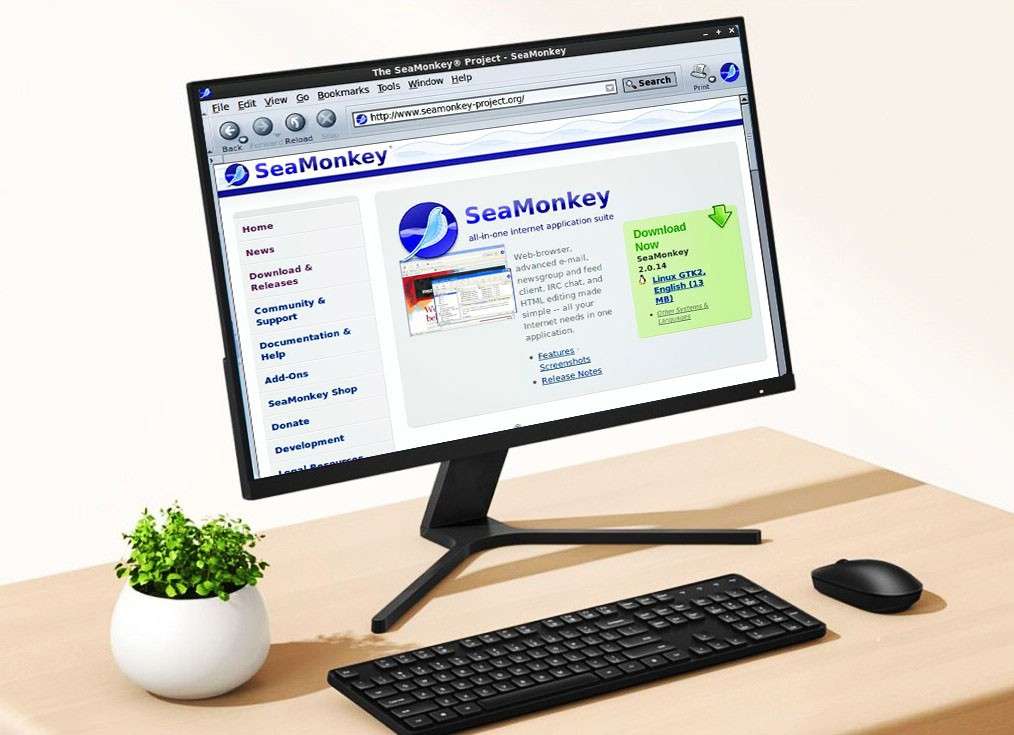
Начну с одного из самых лёгких браузеров, SeaMonkey, который построен на более лёгкой версии Firefox, получившим название Gecko. Для работы браузер просит не более 1 гб. оперативной памяти, а ещё он регулярно обновляется разработчиками.
Не стоит пугаться его внешнего вида, ведь мы не гонимся за красивой обёрткой, а выбираем наиболее лёгкий браузер для слабого пк.
К сожалению у SeaMonkey есть и некоторые дополнительные функции, которые хоть и немного, но всё же жрут ресурсы. Например встроенный почтовый клиент или RSS Reader. К тому же браузер имеет собственный репозиторий для установки расширений, если все-таки понадобится.
Перейти на сайт SeaMonkey
Браузер K-Meleon
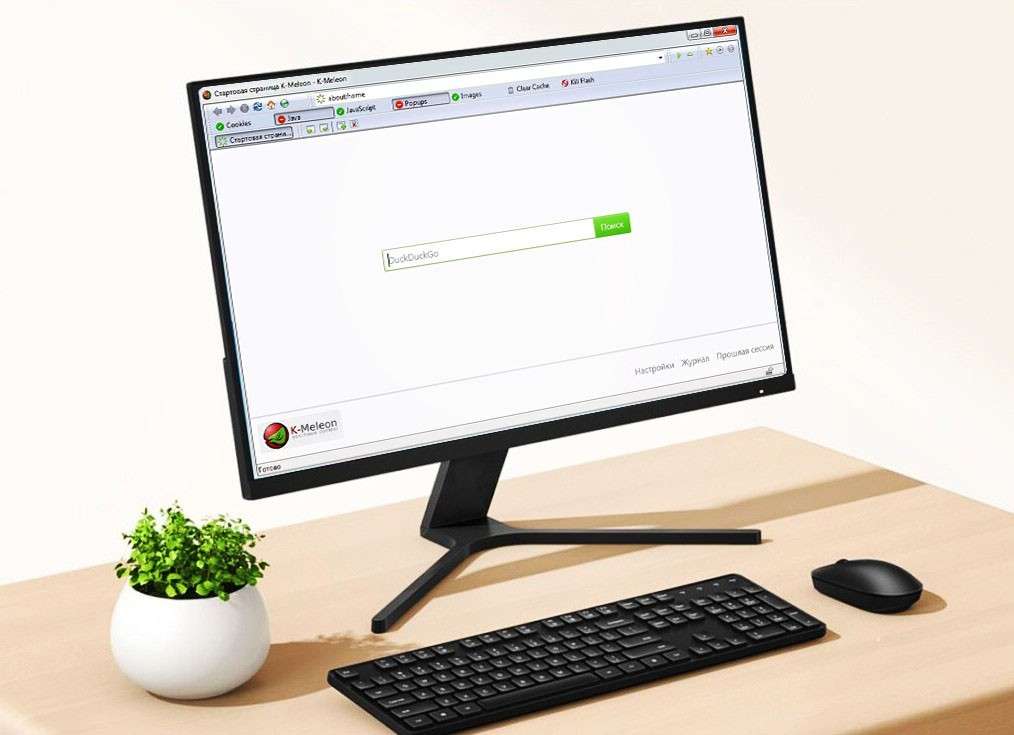
K-Meleon построен на том же движке, что и вышеупомянутый SeaMonkey, но он является более быстрой версией благодаря сильному уменьшению функциональности браузера. В нём нет каких-то расширений, но есть базовые возможности по типу модулей, которые можно включить и тем самым получить новые функции. Требует он всего-ничего, 512мб оперативки, что очень круто.
Лично я думаю, что данный браузер — это самый быстрый браузер для слабого пк и на этом можно было бы и закончить, но многим К-Мелеон кажется через чур урезанным, потому идём дальше.
Перейти на сайт K-Meleon
Браузер Colibri
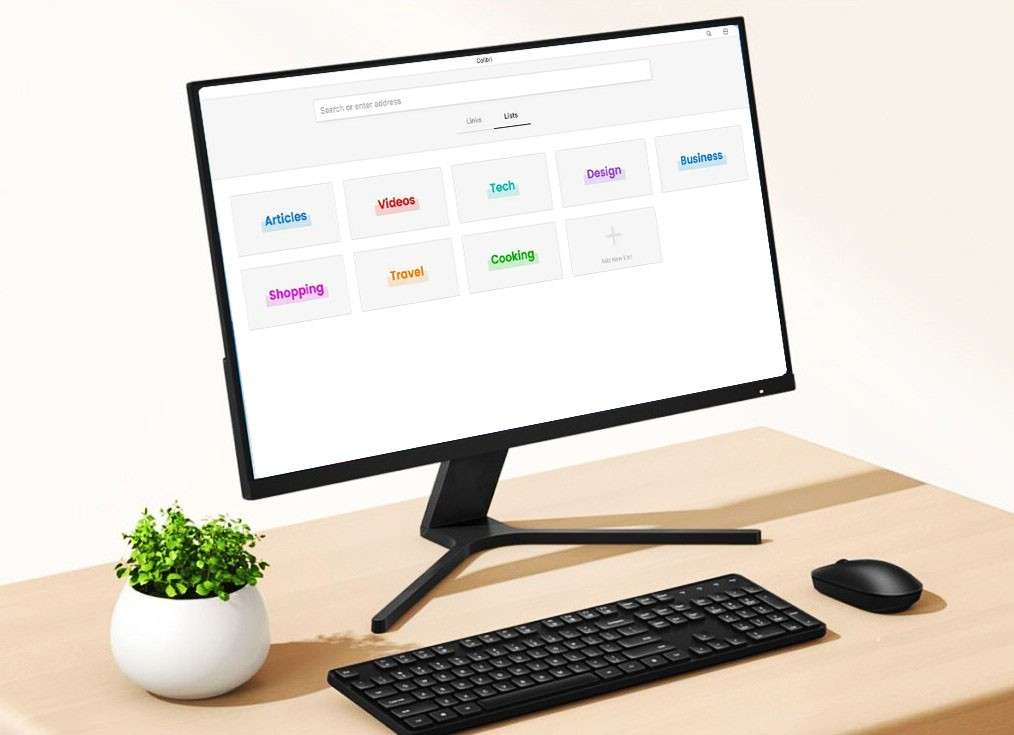
Здесь что-то среднее между остальными браузерами из этой подборки быстрых браузеров. Colibri выделяется из остальных тем, что у них есть так называемая фишка, которая не позволяет пользователю открывать больше одной активной вкладки.
Разработчики говорят, что это помогает браузеру быть производительнее и при этом ещё и сосредотачивать больше внимания лишь на одном контенте, находящемся в этой одной вкладке.
По дизайну создатели тоже не обидели. Нестареющий минимализм с элементами современного дизайна превратили Colibri в довольно оптимизированный браузер для слабых ПК. А, просит он от 512 мб. ОЗУ.
Перейти на сайт Colibri
Браузер Pale Moon
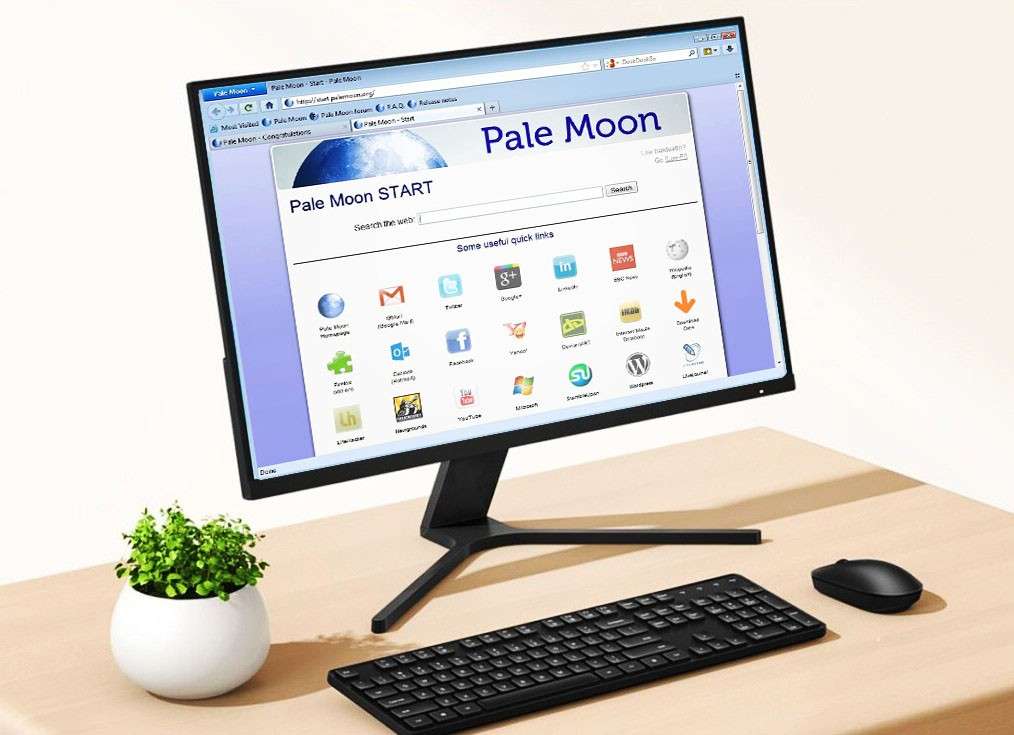
Браузер Pale Moon не смотря на свою высокую производительность, просит, цитирую: «Не менее 2 ГБ свободной оперативной памяти для среднего использования». Хотя многие ошибочно думают и говорят другим, что Pale Moon Browser просит всего 256 мб.
В качестве доп. функций есть блокировка рекламы и шпионских программ и утилит, что очень полезно. В общем, я бы сказал что Pale Moon — самый простой и при этом шустрый браузер для слыбых компьютеров, имеющий дизайн сайтов из далёкого прошлого, но не будем забывать, что все эти лишние элементы дизайна лишь грузят систему и мы прекрасно можем обойтись и без них.
Перейти на сайт Pale Moon
Если вы знаете о более лёгких и быстрых браузерах для слабых компов, то прошу написать о них в комментариях. Обсудим. Всем спасибо за внимание!